إليك خطوات كيفية إصلاح رسالة الخطأ “حدث خطأ ما أو Something Went Wrong” على تويتر.
يعد تويتر موقعًا رائعًا للتواصل الاجتماعي والتواصل مع الأشخاص ذوي التفكير المماثل ؛ في الآونة الأخيرة ، قدمت العديد من الميزات الجديدة. بينما تويتر غني بالميزات ، ولكن يحتاج النظام الأساسي إلى التركيز على قسم واحد: الاستقرار.
يواجه Twitter بشكل متكرر انقطاع الخادم والعديد من المشكلات الأخرى. عندما يواجه الموقع مشاكل ، قد تظهر لك رسالة “عفوًا ، حدث خطأ ما. يرجى المحاولة مرة أخرى لاحقًا.” أو “Oops, something went wrong. Please try again later“.
يمكن أن تظهر رسالة الخطأ من العدم وتقطع تجربتك على تويتر. قد ترى هذا عند محاولة التحقق من إعادة التغريد والتعليقات وغير ذلك. ويمكن أن يظهر أيضًا أثناء مشاركة تغريدة.
لذلك ، إذا كنت مستخدمًا نشطًا على تويتر وتشعر بالإحباط من رسالة “عفوًا ، فقد حدث خطأ ما. يرجى المحاولة مرة أخرى لاحقًا” فأنت في المكان الصحيح لأننا ناقشنا جميع الأسباب المحتملة والخطوات لحل هذا الخطأ.
محتويات المقال
لماذا تظهر رسالة “حدث خطأ ما. الرجاء المحاولة مرة أخرى لاحقًا” على تويتر؟
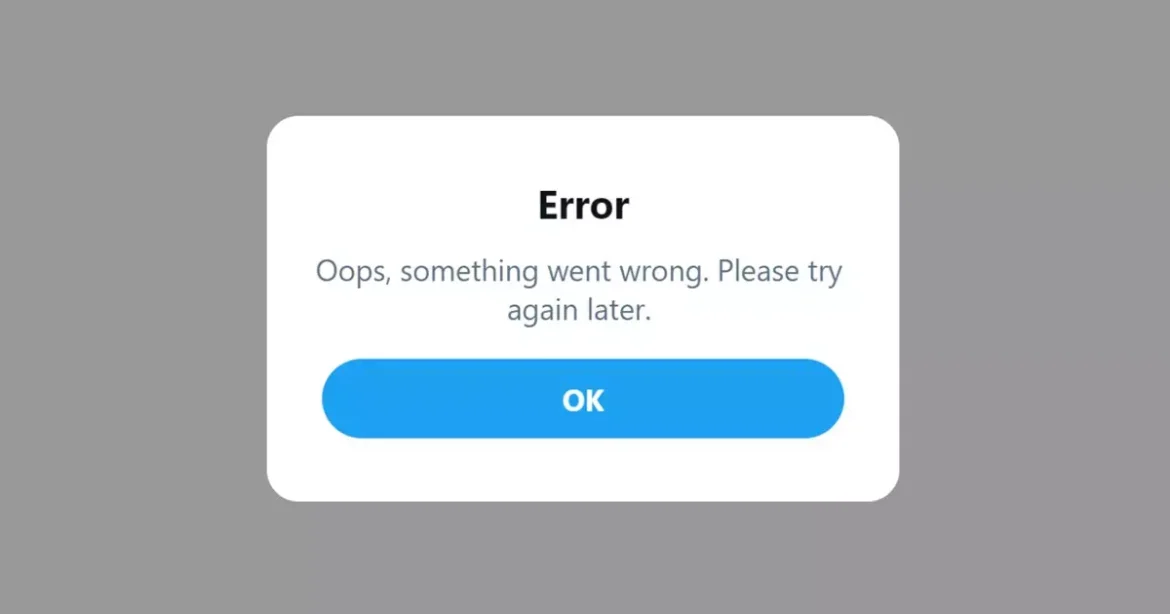
يمكن أن تظهر رسالة الخطأ “حدث خطأ ما. الرجاء المحاولة مرة أخرى لاحقًا” لأسباب مختلفة على تويتر. من خلال هذه المقالة قمنا بإدراج بعض الأسباب الرئيسية لرسالة الخطأ وهي:
- الإنترنت الخاص بك لا يعمل أو غير مستقر.
- استخدام VPN أو خدمات بروكسي.
- تواجه منصة تويتر انقطاعًا في الخادم.
- متصفح الويب تالف أو ذاكرة التخزين المؤقت للتطبيق تالفة.
- وجود بيانات تثبيت خاطئة لتطبيق تويتر.
خطوات إصلاح رسالة الخطأ “حدث خطأ ما” على Twitter
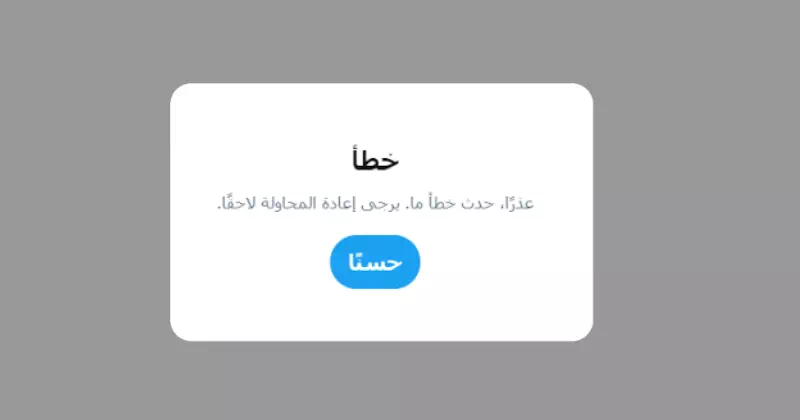
في السطور القادمة نوضح لك أهم الخطوات اللازمة لحل مشكلة رسالة الخطأ “عفوًا ، حدث خطأ ما. يرجى المحاولة مرة أخرى لاحقًا.” أو “Oops, something went wrong. Please try again later” لذا هيا بنا نبدأ.
1. تحقق مما إذا كان الإنترنت يعمل

إذا كنت تحاول التحقق من تعليقات تغريدة معينة ولكنك تحصل باستمرار على رسالة الخطأ “عفوًا ، حدث خطأ ما. يرجى المحاولة مرة أخرى في وقت لاحق ؛ تحتاج إلى التحقق من اتصالك بالإنترنت.
نظرًا لأن تويتر عبارة عن نظام أساسي للشبكات الاجتماعية ، فلا يمكنه العمل بدون اتصال إنترنت نشط. من المحتمل أن يكون اتصالك بالإنترنت غير مستقر ، وبالتالي يفشل Twitter في تحميل التعليق أو التغريدة التي تريد رؤيتها.
لذا ، قبل تجربة أي طرق أخرى ، تأكد من التحقق مما إذا كان الإنترنت يعمل أم لا. يمكنك أيضًا التبديل بين شبكات الهاتف المحمول والواي فاي. إذا كان الإنترنت يعمل ، ولكنك لا تزال ترى الخطأ نفسه ، فاتبع الطرق التالية.
2. قم بتحديث صفحة الويب بشدة
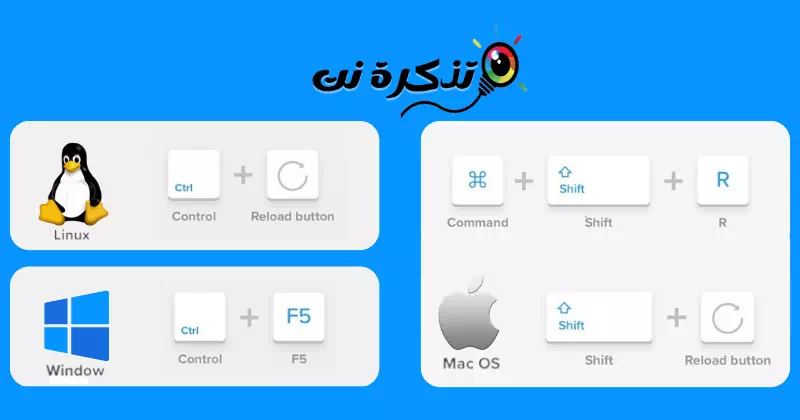
إذا ظهرت رسالة الخطأ “عفوًا ، حدث خطأ ما. يرجى المحاولة مرة أخرى لاحقًا “يظهر الخطأ فقط على متصفح الويب الخاص بك ؛ يمكنك محاولة تحديث صفحة الويب بجدية.
سيؤدي التحديث الشديد أو الصلب إلى حذف ذاكرة التخزين المؤقت لموقع ويب معين وسيعمل على إنشاء بيانات ذاكرة التخزين المؤقت مرة أخرى. إذا كانت مشكلة ذاكرة التخزين المؤقت هي المشكلة ، فقد يؤدي التحديث النهائي لصفحة الويب إلى إصلاحها.
لتحديث صفحة ويب تويتر بشكل صارم على متصفح جوجل كروم على جهاز سطح المكتب ، اضغط على مفتاح “CTRL” و “F5” على لوحة المفاتيح.
بالنسبة لمتصفح Firefox ، اضغط على مفتاح “Shift” و “F5” .
وبالنسبة إلى Microsoft Edge ، اضغط على مفتاح “CTRL” و “Shift” و “F5“.
إذا كنت تواجه المشكلة على جهاز Mac الخاص بك ، فاضغط على مفتاح “Command” و “Shift” و “R” لتحديث متصفح Chrome و Firefox.
3. تحقق مما إذا كانت خوادم Twitter معطلة
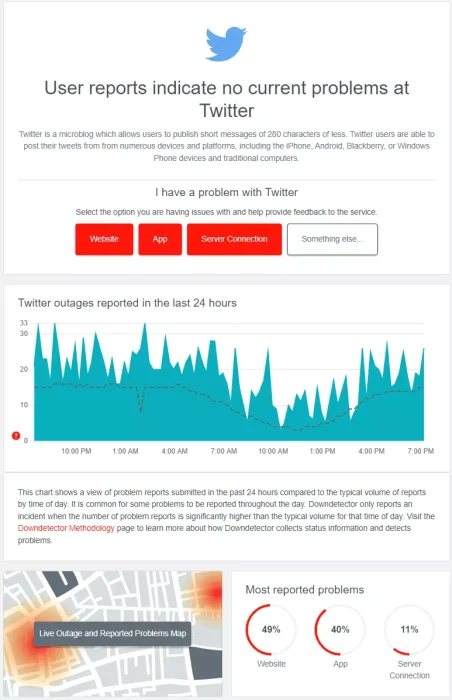
إذا كان الإنترنت لديك يعمل وقمت بتحديث صفحة الويب بشكل صارم أو صلب ، فإن أفضل شيء يمكنك فعله هو التحقق من انقطاع خادم تويتر.
عندما تتعطل خوادم تويتر بشكل عام ، ستواجه مشاكل أثناء استخدام معظم الميزات. بالإضافة إلى ذلك ، لن تتمكن من الرد على تغريداتك ، والتحقق من ملفات الوسائط ، ولن يتم تشغيل مقاطع الفيديو ، وغير ذلك من المشاكل.
عفوًا ، حدث خطأ ما. يرجى المحاولة مرة أخرى لاحقًا تظهر رسالة الخطأ هذه عندما تكون خوادم تويتر معطلة. يمكنك التحقق من صفحة حالة خادم Twitter على Downdetector لتأكيد ما إذا كانت خوادم تويتر تعمل.
إذا كانت الخوادم معطلة للجميع ، فلا يمكنك فعل أي شيء. الخيار الوحيد هو الانتظار بصبر حتى يتم استعادة عمل الخوادم مرة أخرى.
4. امسح ذاكرة التخزين المؤقت لتطبيق تويتر
تظهر رسالة الخطأ “Oops، Something Went Wrong” أكثر وضوحًا على تطبيق تويتر للجوال أكثر من إصدار الويب. يمكنك محاولة مسح ذاكرة التخزين المؤقت للتطبيق إذا رأيت الخطأ أثناء استخدام تطبيق Twitter للجوال. وإليك كيفية مسح ذاكرة التخزين المؤقت لتطبيق تويتر:
- أولاً وقبل كل شيء ، اضغط لفترة طويلة على تطبيق Twitter وحدد “App Info” للوصول إلى معلومات التطبيق.
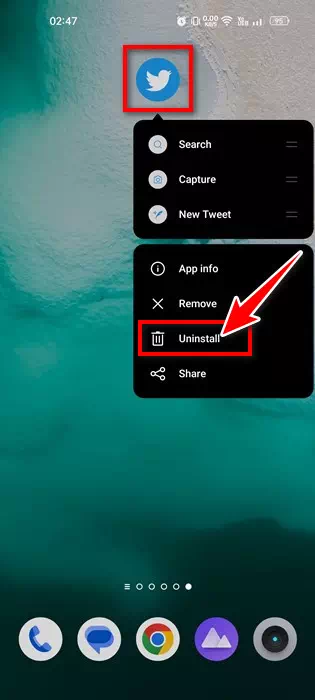
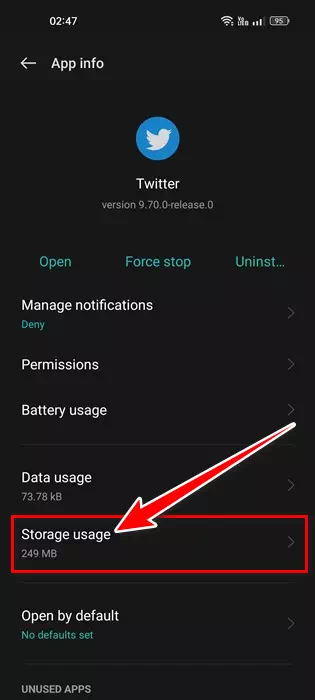
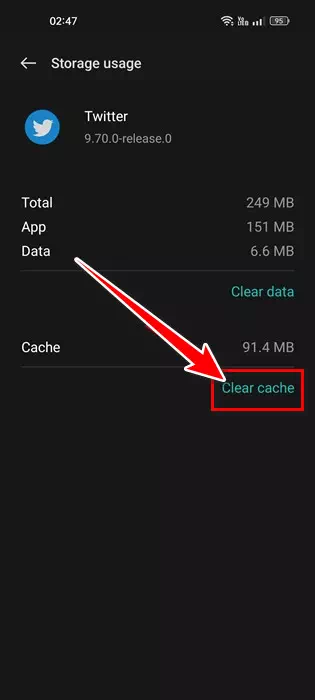
سيؤدي هذا إلى مسح ذاكرة التخزين المؤقت لتطبيق Twitter على نظام اندرويد.
أما على نظام iOS ، تحتاج إلى إلغاء تثبيت تطبيق Twitter وتثبيته مرة أخرى من متجر أبل آب ستور.
5. قم بإيقاف تشغيل خدمات VPN / البروكسي

عندما تستخدم خدمات VPN أو Proxy ، يحاول تطبيق Twitter الاتصال بخادم مختلف بعيدًا عن موقعك الفعلي.
والمشكلة هنا هي أن هذه العملية تطيل وقت الاتصال وتخلق العديد من المشاكل. عندما يفشل VPN / البروكسي في الاتصال بخوادم Twitter ، تظهر رسالة الخطأ ” حدث خطأ ما. يرجى المحاولة مرة أخرى لاحقًا “.
لذلك ، إذا لم يحل أي شيء رسالة الخطأ حتى الآن ، وكنت تستخدم خدمة VPN / Proxy ، فقم بتعطيلها وتحقق منها. فقد ساعد العديد من المستخدمين إصلاح رسالة الخطأ “حدث خطأ ما” على Twitter فقط عن طريق تعطيل تطبيق VPN / Proxy.
ربما تكون هذه هي أفضل طرق العمل لإصلاح “حدث خطأ ما. يرجى المحاولة مرة أخرى لاحقًا على Twitter. فإذا كنت بحاجة إلى مزيد من المساعدة في حل أخطاء Twitter أخبرنا بذلك في التعليقات.
قد يهمك أيضًا التعرف على:
- لماذا يقوم تويتر بتسجيل الخروج؟ وكيفية اصلاح ذلك
- كيفية إيقاف تشغيل المحتوى الحساس على تويتر (الدليل الكامل)
- كيفية إصلاح خطأ محتوى فيسبوك غير متوفر
- هل قصص Instagram ضبابية؟ إليك أفضل 10 طرق لإصلاحها
- كيفية إصلاح فيسبوك ماسنجر لا يعمل على ايفون؟
نأمل أن تجد هذه المقالة مفيدة لك في معرفة كيفية إصلاح خطأ “حدث خطأ ما” على تويتر. شاركنا برأيك وتجربتك في التعليقات. أيضًا ، إذا ساعدك المقال ، فشاركه مع أصدقائك.
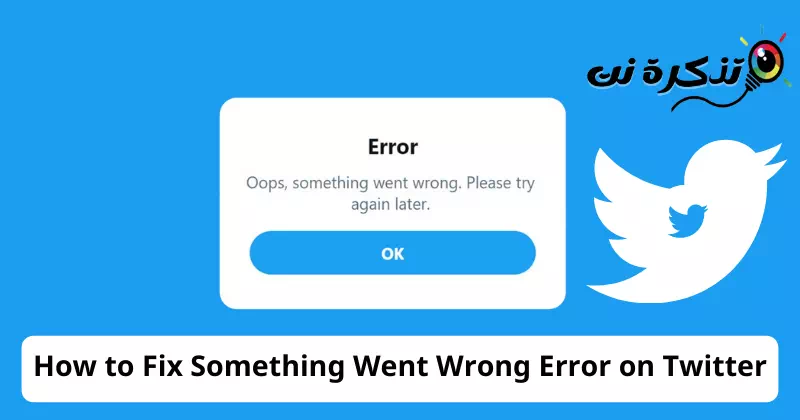









هل يمكنك ان تكتب مقالا عن كيفيه اخفاء هذه الجمله بالكمبيوتر؟